今回はPhotoshopのガイドについて解説をしていきます。ガイドの作成や使い方などについて説明をします。
Photoshopのガイドとは
Photoshopのガイドはカンバス上に引く線であり、ランディングページやロゴ制作でガイドを引くことが多いです。ガイドを上手く活用することで、ランディングページ制作やロゴ制作などの配置スペースを揃えて、綺麗にデザインをすることができます。
ガイドの作成方法
ガイドを作成するには「表示」から「新規ガイド」を選択することでガイドを引くことができます。
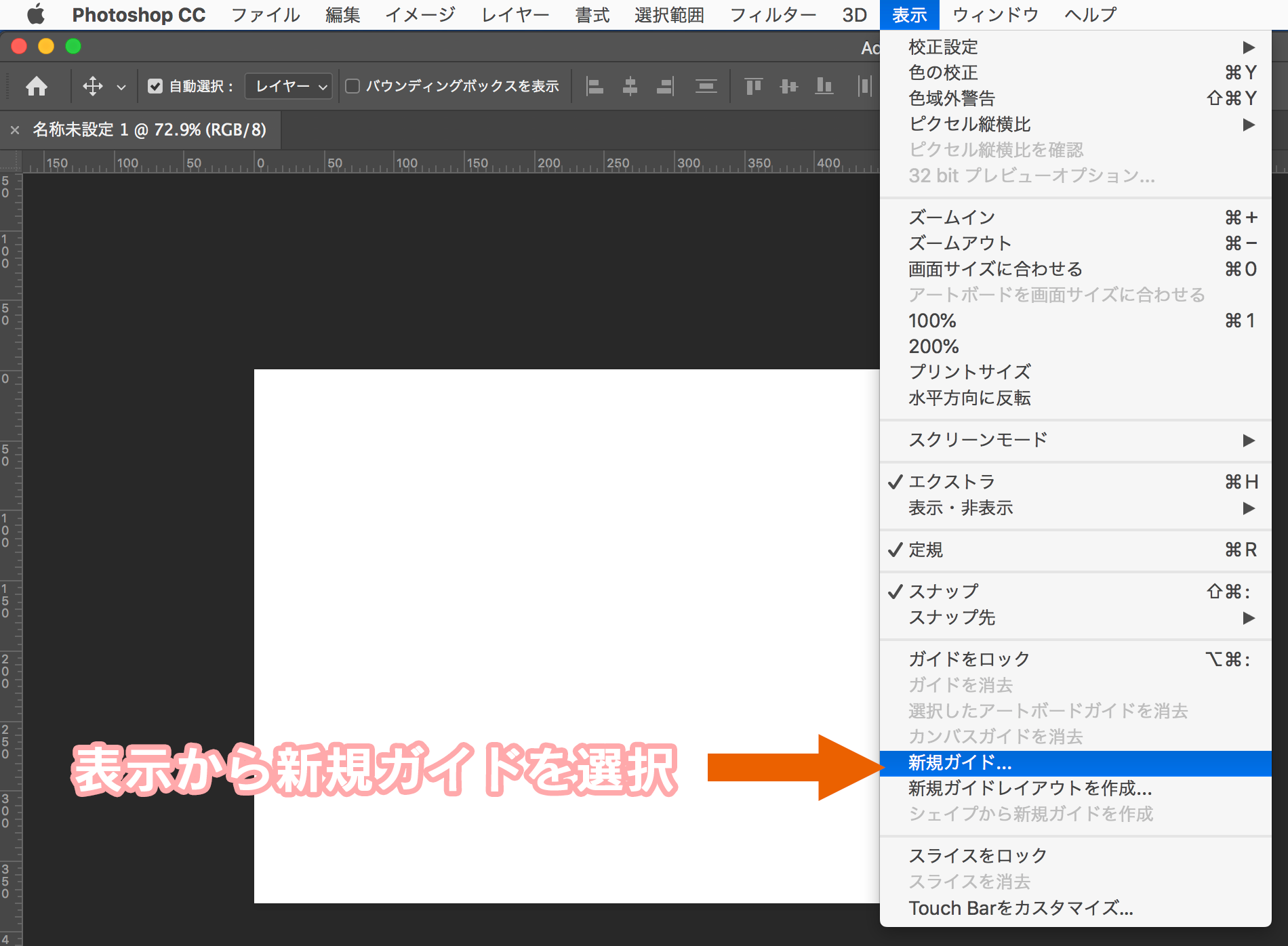
新規ガイドを選択すると、方向と位置を調整することができます。引きたい場所はここで最初に調整できるので、数値を入力して引きましょう。

調整を終えてOKを押すと、カンバス上にラインが引かれます。
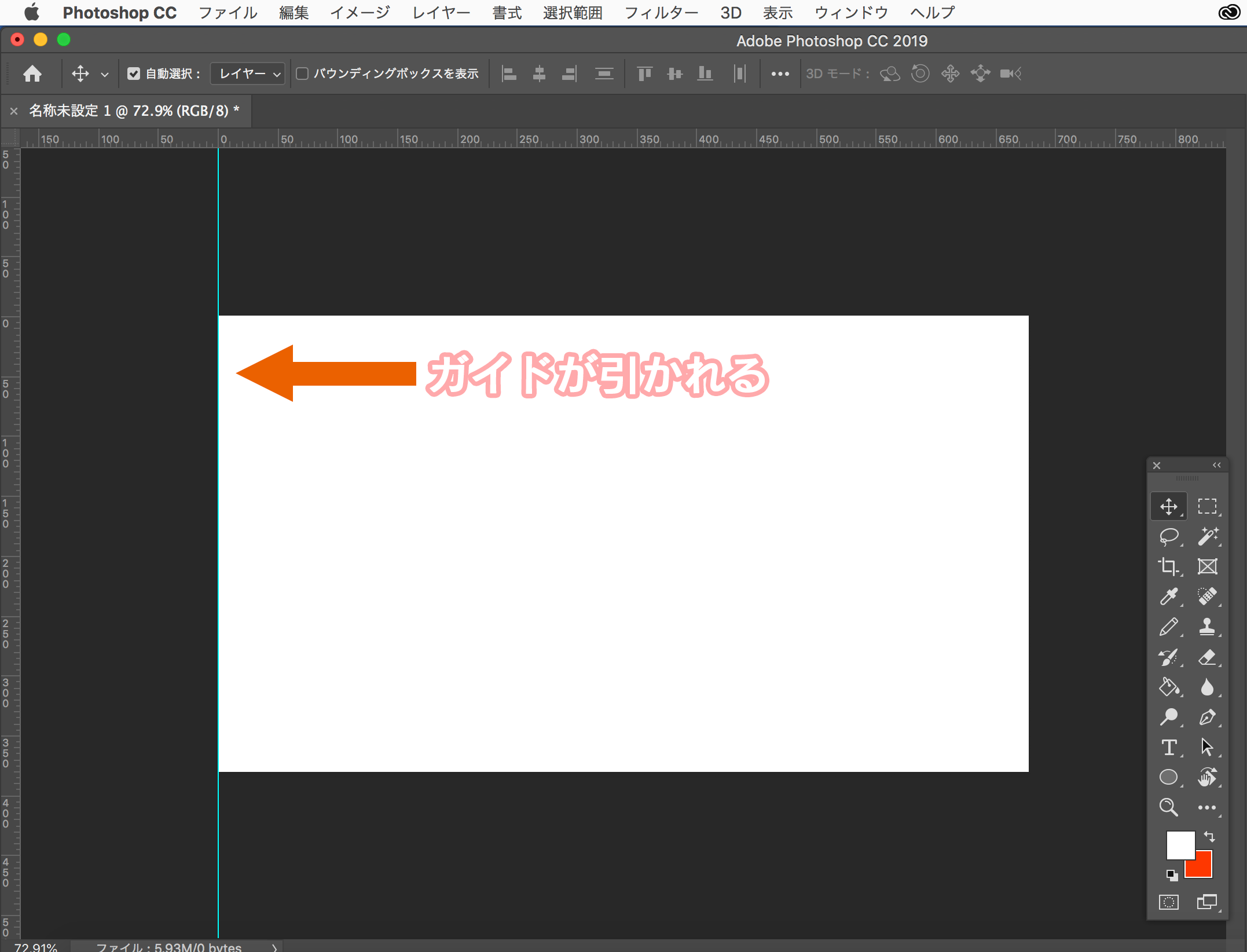
ガイドの移動方法
ガイドはカーソルをガイドライン上に重ねると、カーソルのアイコンが変わります。カーソルのアイコンが変わったら、ドラッグすることで動かすことができます。
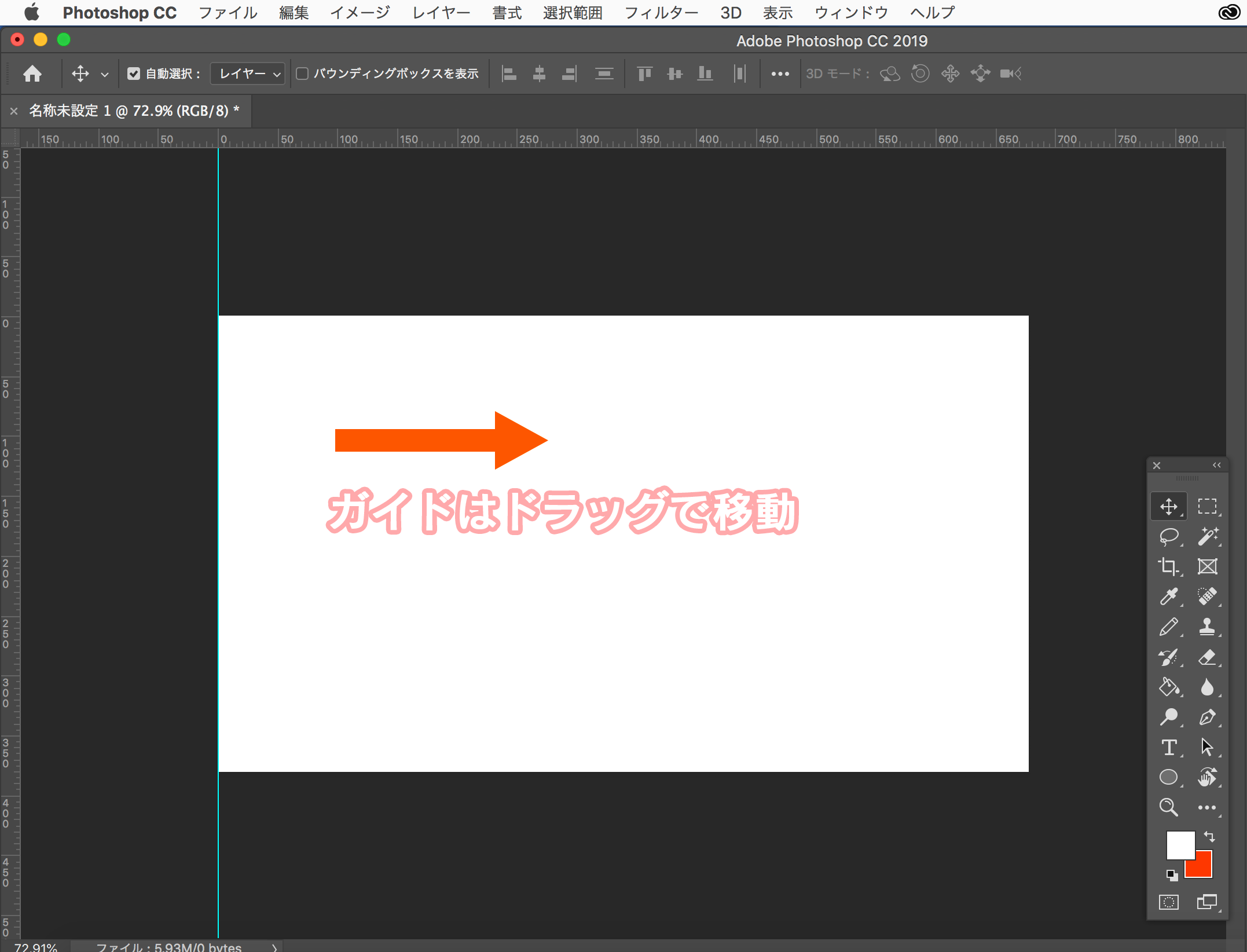
ガイドラインの数値指定
ガイドラインは数値を指定することで、好きな場所に引くことができます。手動で引くより、とても楽に引くこともできるので、作業効率化にも繋がります。
今回は0mmと200mmの位置で設定し、ガイドラインを引きます。

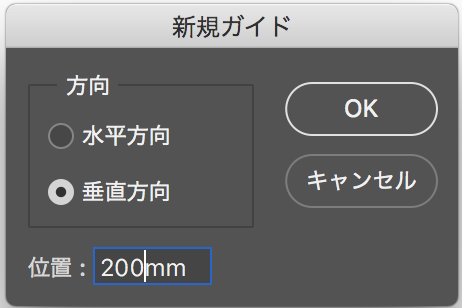
数値を設定し、OKを押すと、0mmと200mmの位置にガイドラインが引かれます。
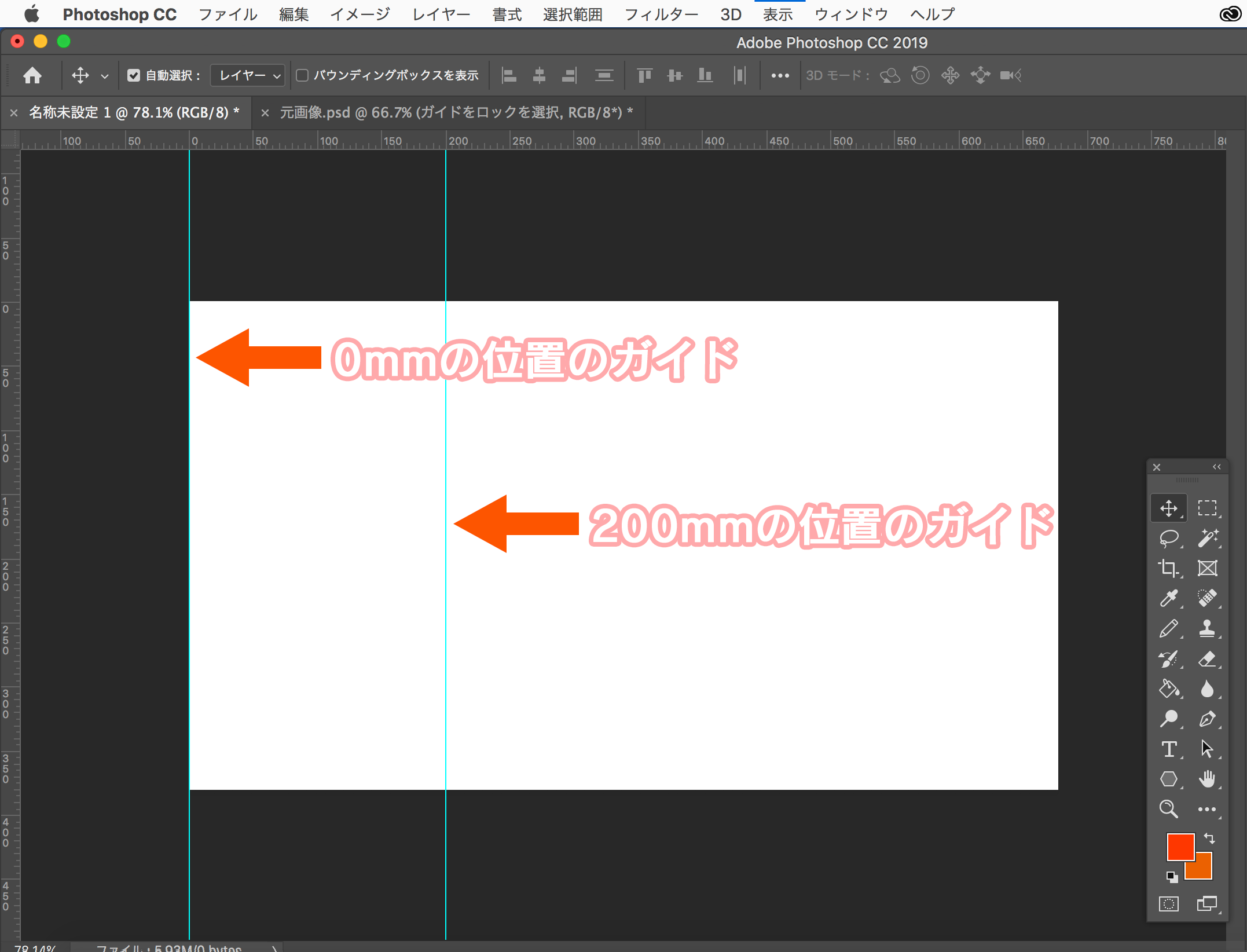
ガイドラインは「%」という単位でも引くことができます。50%と設定すると、カンバスの中心にガイドラインを引くことができるので、とても便利です。
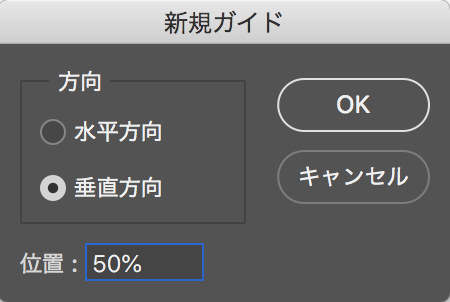
50%と設定し、OKを押します。
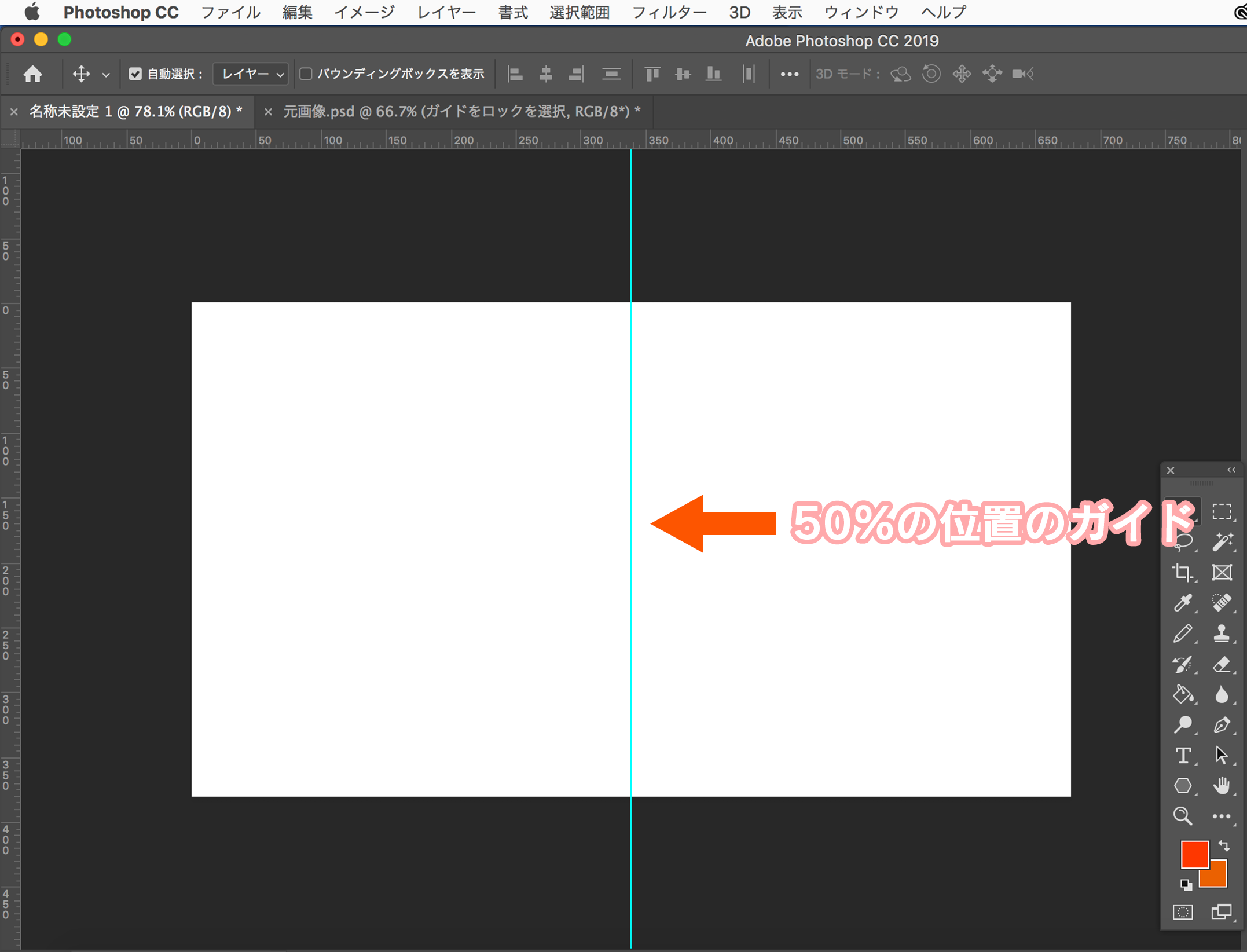
ガイドの削除方法
ガイドラインを削除する方法は2つあります。1つ目はガイドラインを定規までドラッグして消す方法です。
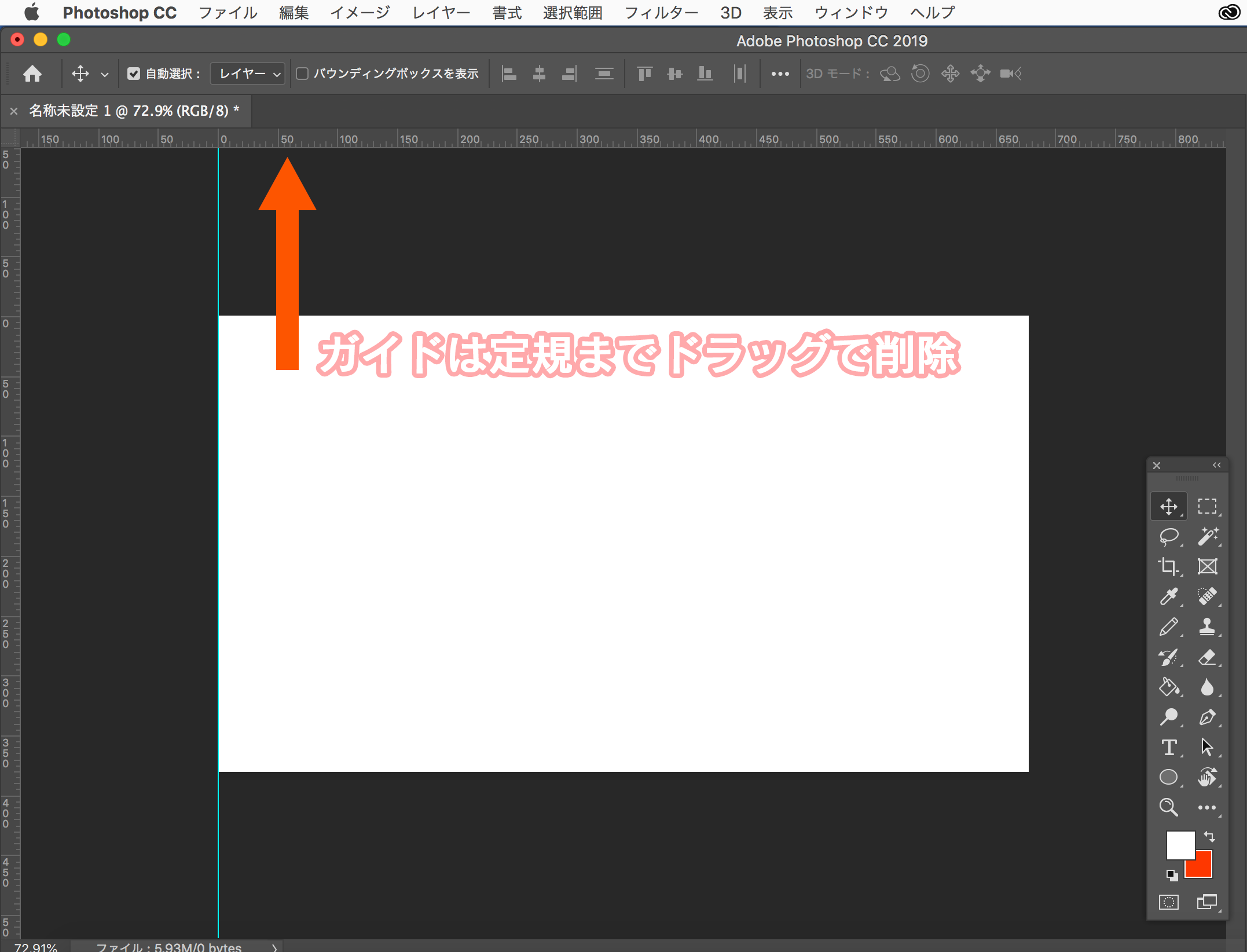
もう一つは「表示」から「ガイドを消去」を選択することで消去することができます。ただし、一点注意することはカンバスに引いているガイドを全て削除することになります。
1本ずつ消去をしたい場合はドラッグで消していきましょう。
ガイドの固定
「表示」から「ガイドをロック」を選択することで消去することができます。ランディングページやロゴの制作で、操作中にカーソルがガイドラインに触れて移動しないようにすることができます。
制作をする時はガイドラインの位置が決まったら、ガイドを固定しておきましょう。
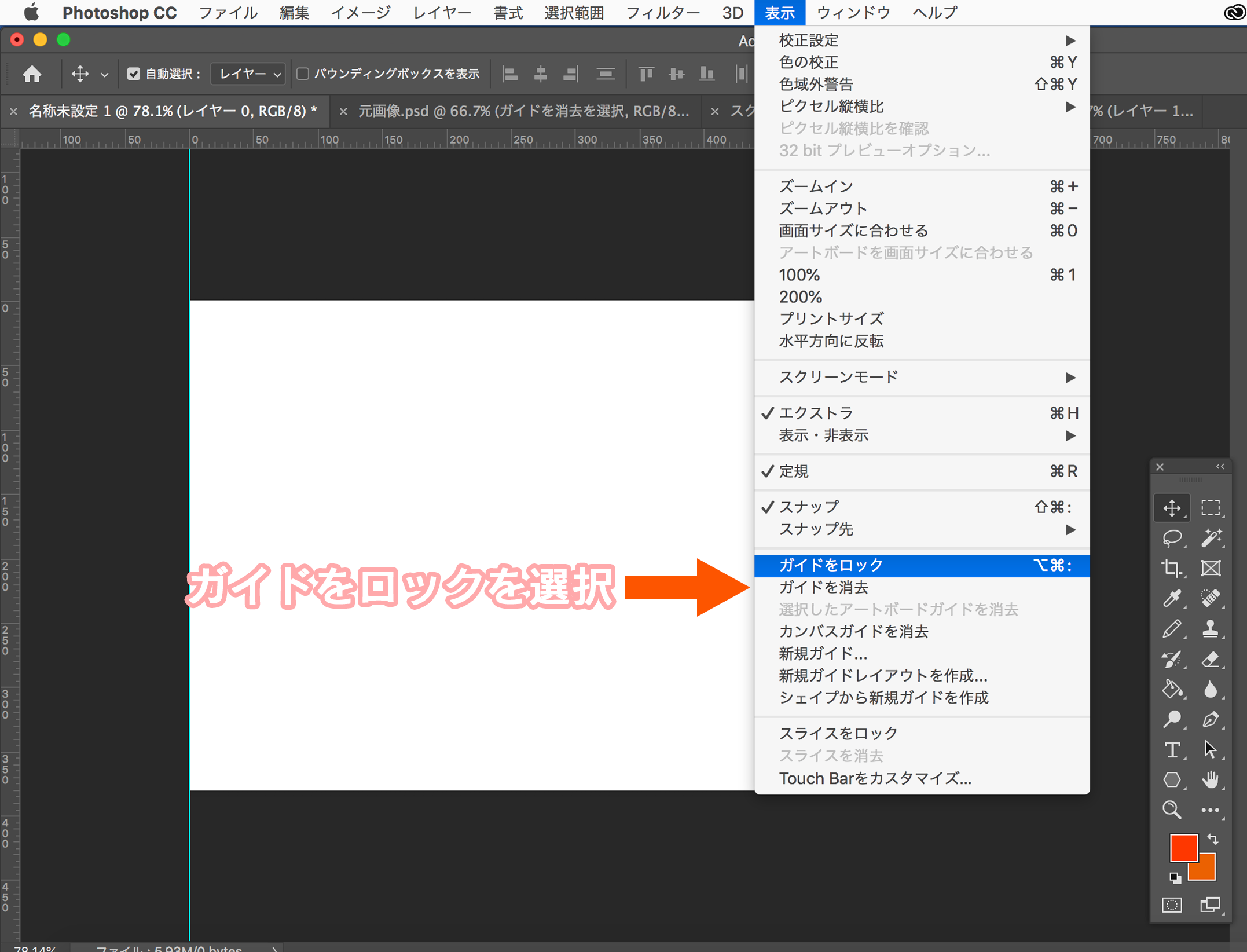
ガイドの色の変更
ガイドラインの色を変更するにはガイドラインをダブルクリックすると、環境設定の「ガイド・クリック・スライス」の設定画面にいきます。
ガイドのカンバスとアートボードで色を指定することで、ガイドラインの色を変更することができます。
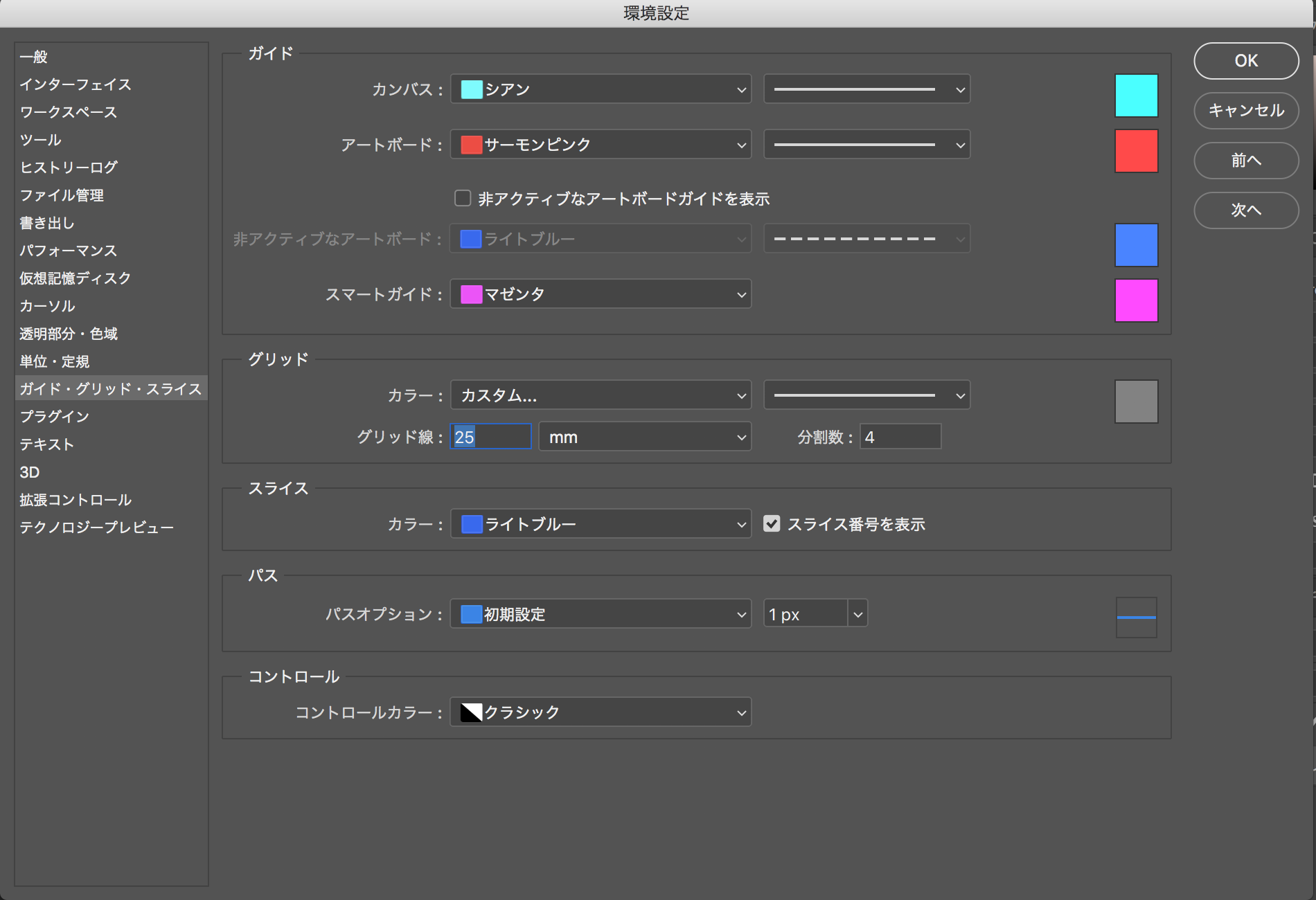
また、ガイドラインの線の種類を変更することもできます。色の変更の右側に線の種類を選択できる箇所があるので、実線か点線を選びましょう。
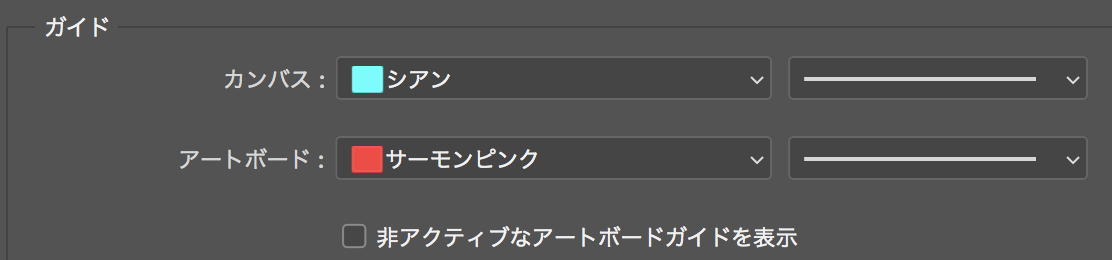
ガイドの活用方法
ランディングページにおけるガイドラインの活用方法はカンバスに垂直線を2本引くことで、テキストや画像がずれないように、並べることができます。
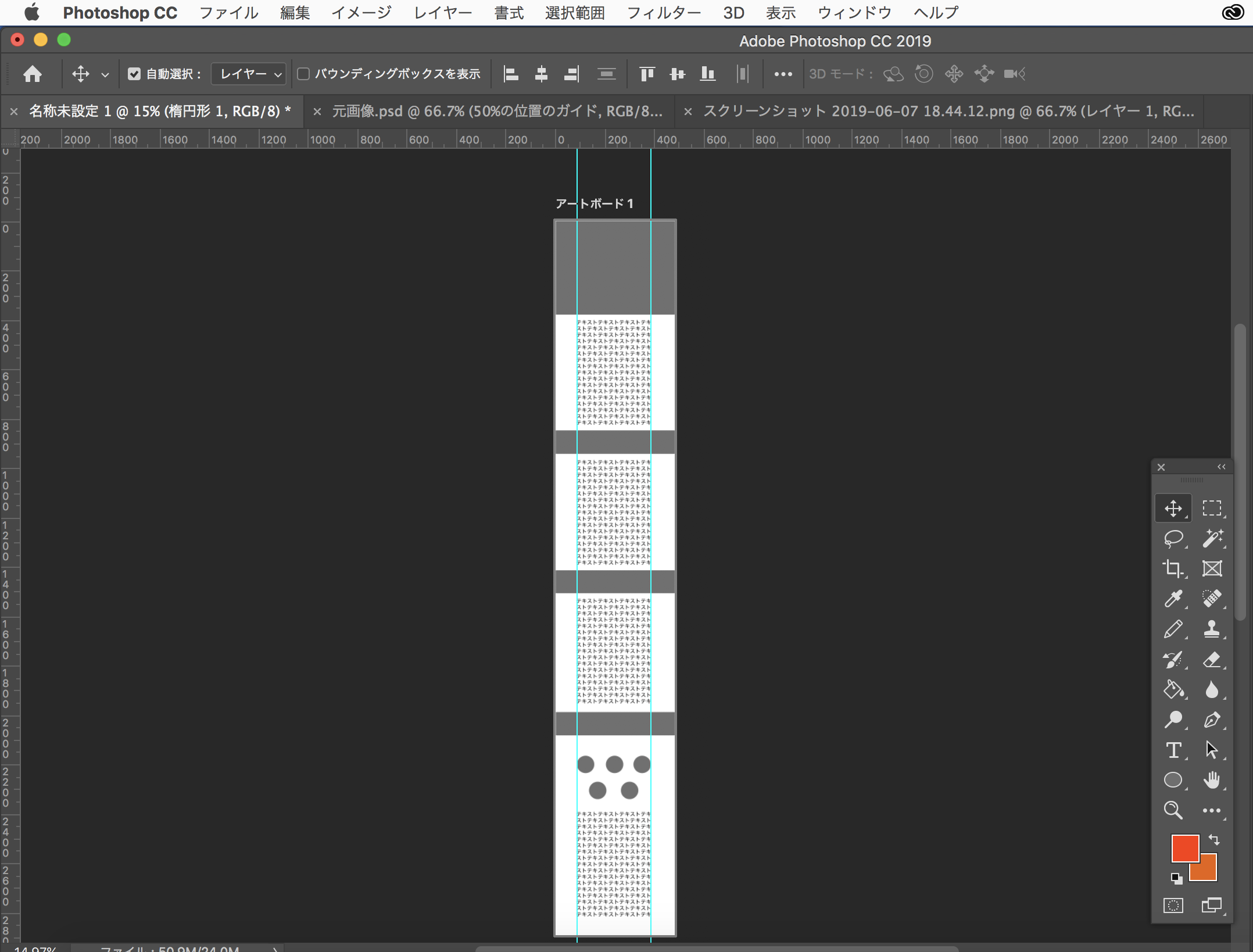
ロゴ制作では、アイコンやテキストをガイドラインを引くことで配置を決めやすくなります。
まとめ
ガイドラインを使いこなすことで、デザインの洗練さを上げることにつながります。
・ガイドを作成するには「表示」から「新規ガイド」を選択
・ガイドラインを数値で設定し、カンバスに引く
・ガイドラインを固定、色の変更で作業効率化









この記事へのコメントはありません。